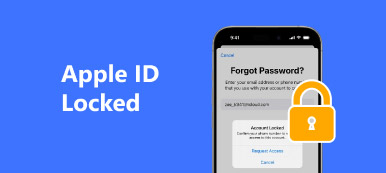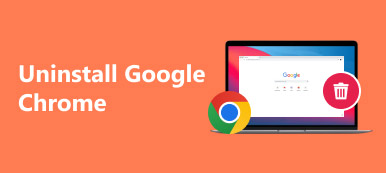Mange bedrifter og organisasjoner må gi ansatte utstyr til arbeidet sitt. Å kontrollere hver enhet separat kan virke tungvint, så folk har utviklet en funksjon som gjør det enkelt for ledere å kontrollere og administrere flere enheter på en enhetlig måte: MDM.
Nå har Google lansert sin egen MDM-funksjon. Selv om du har hørt begrepet ofte, vet du kanskje fortsatt ikke hvordan det fungerer. Denne artikkelen vil grundig gjennomgå Google MDM, og beskrive hovedfunksjonene og fordeler og ulemper. Trinn for å sette opp og fjern Google MDM vil også vises. Vi håper innholdet vårt vil være nyttig for deg.

- Del 1. Hva er Google MDM
- Del 2. Google MDM Basic VS Advanced
- Del 3. Slik søker du Google MDM-fjerning
- Del 4. Bonus: Beste verktøy for å fjerne MDM fra iPhone
- Del 5. Flere tips: Slik omgår du Google FRP-låsen
- Del 6. Vanlige spørsmål om Google MDM
Del 1. Hva er Google MDM
Google MDM er et sett med regler utformet for å minimere sikkerhetsrisikoen en enhet utsetter ved å foreskrive hva brukere kan gjøre på en jobbenhet. Bedrifter bruker det ofte til å utføre administrasjons- og kontrolloperasjoner for å beskytte sensitive data, for eksempel å registrere enheter, overvåke hendelseslogger, administrere apper og brukere, etc.
Her vil vi gi en kort Google MDM-anmeldelse.
 Hovedtrekkene
Hovedtrekkene - Legg til eller blokker enheter.
- Håndhev kravene til passord på administrerte enheter.
- Fjern sensitive data fra enheten eksternt.
- Angi en kryptering av data som er lagret på den mobile enheten.
- Deaktiver USB- eller Wi-Fi-tilkobling direkte på enheten.
- Kontroller installasjonstillatelsene og innstillingene for applikasjoner.
- PROS
- Veldig trygg og sikker å bruke.
- Støtte for å administrere og kontrollere et bredt spekter av detaljer på enheten.
- Kompatibel med Android, iOS, macOS, Windows og Chrome OS.
- CONS
- Tar opp mer lagringsplass på enheten.
- Ikke særlig fleksibel i bruk.
Slik konfigurerer du Google MDM
Etter å ha forstått konseptene og hovedfunksjonene til Google MDM i detalj, kan det være lurt å bruke det på organisasjon og enhetsadministrasjon i den virkelige verden. Denne operasjonen krever heller ikke at du laster ned noen ekstra verktøy. Deretter vil vi vise deg hvordan du setter opp Google MDM.
Her er de detaljerte trinnene.
Trinn 1 Opprett en administratorkonto
Gå inn på den offisielle nettsiden til Google Admin i nettleseren din. Klikk Kom i gang for å opprette kontoen din. Du vil bli bedt om å oppgi merkenavn, ansattnummer, e-postadresse, firmaadresse, domene, region og kredittkort.
Trinn 2 Logg på administrasjonskonsollen
Etter å ha opprettet kontoen din, logg på administrasjonskonsollen. Funksjonsnavigasjonslinjen vil vises på venstre side av siden.
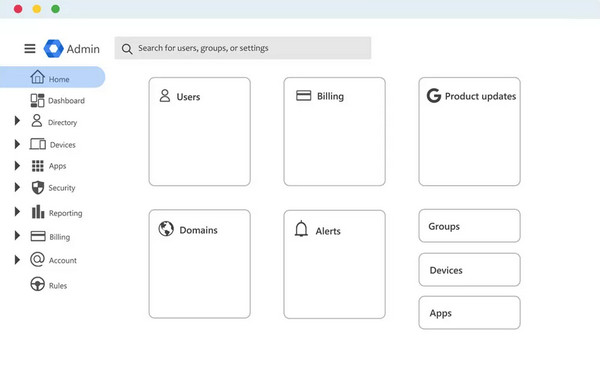
Trinn 3 Aktiver avansert mobiladministrasjon
Klikk Enheter > Mobil og endepunkter > innstillinger > Universelle innstillinger. Så finn general > Mobiladministrasjon, og velg Avansert.
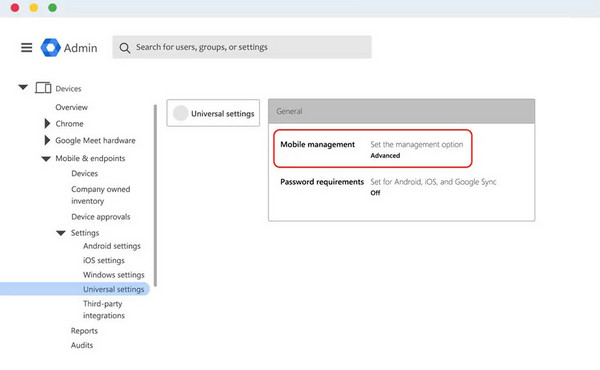
Trinn 4 Konfigurer bedriftseide mobile enheter
Hvis du har bedriftseide enheter, konfigurerer du dem for bruk av Google MDM.
Hvis bedriften din bruker en iOS-enhet, gå til Meny > Enheter > Mobil og endepunkter > innstillinger > iOS.
Gå til Meny > Enheter > Mobil og endepunkter > innstillinger > Android hvis bedriften din bruker Android-enheter.
Del 2. Google MDM Basic VS Advanced
Du kan velge mellom grunnleggende og avansert for å bruke Google MDM. Vi vil bruke en tabell om MDM grunnleggende vs. avansert for å hjelpe deg med å gjøre et bedre valg.
| Basic | Avansert | |
|---|---|---|
| Enhetsbehandling | ·Endepunktverifisering ·Fjern kontoen eksternt ·Blokker enheter | · Påmelding uten berøring ·Fjern konto og enhet eksternt ·Legg til eller blokker enheter ·Batchregistrer bedriftseide skrivebord og enheter |
| Appadministrasjon | · Angi en nedlastbar app på Android | ·Sett opp en nedlastbar app på Android og iOS ·Styr ved hjelp av kameraet |
| Trygghet | ·Lås skjermen · Kontroller det grunnleggende passordet | · Kontroller det avanserte passordet, som fjerning av passordbegrensninger eller PIN. · Krypter sensitive data og nettverk |
| Minimum systemkrav | ·iOS ·Android 2.2 ·iPad OS 13.1 | · iOS 12.0 ·Android 6.0 ·iPad OS 13.1 |
Del 3. Slik søker du Google MDM-fjerning
Du kan fjerne den hvis du ikke vil bruke Google MDM. Når du implementerer MDM-fjerning, kan ikke brukere logge på apper med jobbkontoene sine på mobile enheter, og du kan ikke eksternt administrere enhetene dine fra Google Administrasjonskonsoll.
Her er løsningen for fjerning av Google MDM.
Trinn 1 Logg på kontoen din til Google Administrasjonskonsoll. Og gå til Meny > Enheter > Mobil og endepunkter > innstillinger > Universell.
Trinn 2 Velg general > Mobiladministrasjon. Deaktiver deretter valget av den øverste organisasjonsenheten.
Trinn 3 Hvis du vil fjerne administrasjonen for alle enheter, klikker du Slå av mobiladministrasjon.
Hvis du bare slår av administrasjonen av enkelte enheter, klikker du Custom og velg enheten du ikke vil administrere. Klikk Ustyrt.
Trinn 4 Etter denne prosessen, klikk Spar.
Del 4. Bonus: Beste verktøy for å fjerne MDM fra iPhone
Anta at du også står overfor problemet med at iOS-enheten din er begrenset av Google MDM i den grad at du ikke kan bruke alle funksjonene uten problemer. I så fall anbefaler vi at du bruker Apeaksoft iOS Unlocker for å løse problemet ditt. Den lar deg omgå MDM-påloggingsskjermen uten brukernavn eller passord og fjerne MDM-profiler fra iOS-enhetene dine uten tap av data. Og du kan få tilgang til alle enhetens funksjoner. Du trenger ikke problemet med enheter som ikke samsvarer. Denne programvaren støtter alle iOS-versjoner og -enheter. I tillegg kan Apeaksoft iOS Unlocker låse opp enheten din uten et passord på låseskjermen. Fjerning av Apple-ID-en fra enheten for å beskytte deg mot å gjenvinne kontrollen støttes også selv om du glemmer kontoen eller passordet ditt. Flere funksjoner venter på at du skal utforske. Klikk på lenken nedenfor og begynn å prøve den ut.
Her er de detaljerte trinnene for å hjelpe deg med å betjene Apeaksoft iOS Unlocker
Trinn 1 Last ned og installer Apeaksoft iOS Unlocker på datamaskinen din. Koble iPhone til datamaskinen med en USB lightning-kabel. Du må kanskje la iPhone stole på datamaskinen.
Trinn 2 Velg Fjern MDM på grensesnittet til programmet.
Trinn 3 Klikk Start for å fjerne MDM. Og programmet vil begynne å bruke prosessen med fjerning.

If Finn meg er deaktivert på din iPhone, vil MDM-modusen bli fjernet direkte.
If Finn meg er aktivert på din iPhone, må du slå den av ved å følge instruksjonene på skjermen.
Etter å ha fullført fjerningen, vil iPhone starte på nytt. Men du trenger ikke å bekymre deg for datasikkerhet siden denne operasjonen ikke gjør det slett din iPhone.
Del 5. Flere tips: Slik omgår du Google FRP-låsen
Bortsett fra Google MDM, kan du også støte på Googles FRP-lås på Android-telefoner som trenger den opprinnelige Google-kontoen og passordet ditt for å bruke den normalt. I denne situasjonen, Apeaksoft Android Unlocker er din beste assistent.
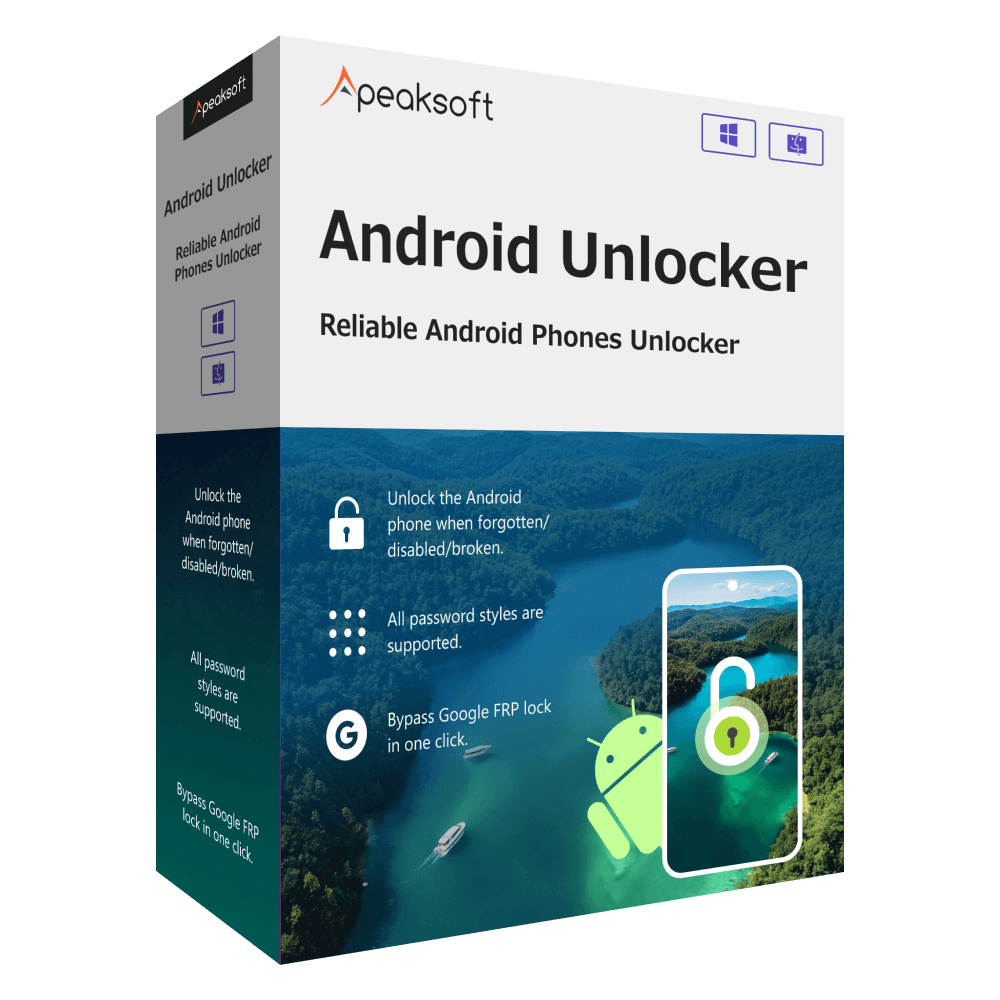
4,000,000 + Nedlastinger
Omgå Google FRP-lås uten Google-konto.
Lag en Samsung FRP-omgåelse uten passord.
Fjern den forrige Google-kontoen fra enheten din uten problemer.
Del 6. Vanlige spørsmål om Google MDM
Hva gjør Google MDM?
Dens hovedfunksjon er å administrere tilknyttede mobile enheter og utføre organisatoriske oppgaver som å registrere enheter, overvåke praksislogger, administrere applikasjoner og brukere osv. Hovedformålet er fortsatt å sikre forretningsdataene og håndheve sikkerhetsinnstillinger og kontoutvisking.
Er Google administrasjonskonsoll en MDM?
Ja. Hvis du er G Suite-administrator, kan du bruke Mobile Device Management (MDM) til å administrere individuelle mobile enheter i organisasjonen din. Du vil kunne håndheve sikkerhetsinnstillinger og enhetspolicyer på enhetene ved hjelp av det.
Kan jeg bli kvitt Google MDM?
Sikker. Du har lov til å sette opp MDM-administrasjon og kansellere den når du vil. Hvis du vil slå av den på enheten din, kan du gjøre det i innstillingene på mobilenheten. Anta at du er administrator for organisasjonen. I så fall kan du logge på Google Administrasjonskonsoll og slå av administrasjonen av alle mobile enheter i organisasjonen din eller bare enkelte enheter.
Hva er forskjellen mellom ERP og MDM?
Begge verktøyene kan bedre hjelpe deg med å administrere organisasjonen og dataene dine. Den primære funksjonen til et ERP-system fokuserer på å hjelpe deg å strømlinjeforme prosessene dine og forbedre effektiviteten. MDM er utviklet for å forbedre datakvaliteten og styringen din. Du kan velge forskjellige verktøy etter dine behov.
Er MDM fortsatt relevant?
MDM har ikke gått av moten og vil sannsynligvis ikke gjøre det i fremtiden. Det er fortsatt et av de beste organisasjonsledelsesverktøyene som er tilgjengelige. Det er fortsatt i utvikling, og i fremtiden kan det gå mot å være skybasert for å øke fleksibiliteten og effektiviteten.
Konklusjon
Denne artikkelen vil hjelpe deg å forstå alle aspekter ved Google MDM. Den introduserer konseptet og analyserer hovedtrekkene, fordeler og ulemper. Detaljerte trinn på hvordan fjerne Google MDM er også oppført. For behovet for å fjerne det, har vi også gitt deg en detaljert metode og det beste verktøyet for å fjerne begrensningen fra iOS-enheten din. Etter å ha lest denne artikkelen, er vi sikre på at du vil finne svarene du trenger. Hvis du har kommentarer, kan du gjerne legge igjen en melding.